在Excel表格中插入直线,可以通过使用形状工具、边框工具、数据条等方法。在以下内容中,我将详细介绍每种方法的具体步骤和应用场景。
一、使用形状工具插入直线
Excel提供了丰富的形状工具,其中包括直线工具。以下是使用形状工具插入直线的步骤:
打开Excel文件:首先,打开你需要插入直线的Excel工作表。
选择插入选项:在Excel的功能区中,选择“插入”选项卡。
选择形状工具:点击“插入”选项卡中的“形状”按钮,会弹出一个形状选择框。
绘制直线:在形状选择框中,选择直线工具(通常是一个斜线图标)。然后,点击并拖动鼠标在工作表中绘制直线。
详细描述:使用形状工具插入直线的优势在于,可以自由调整直线的位置、长度和角度。你可以通过拖动直线的端点来调整其长度,还可以通过旋转工具来改变直线的角度。此外,你还可以通过形状格式设置来调整直线的颜色、粗细等属性,使其符合你的需求。
二、使用边框工具插入直线
边框工具是另一种插入直线的方法,特别适用于需要在单元格之间插入直线的情况。
选中单元格:首先,选中你希望插入直线的单元格或单元格区域。
选择边框选项:在Excel的功能区中,选择“开始”选项卡,然后在“字体”组中找到边框按钮。
选择边框类型:点击边框按钮,会弹出一个下拉菜单。在菜单中选择合适的边框类型,例如“上边框”、“下边框”或“所有边框”。
应用边框:选定边框类型后,Excel会在选中的单元格或单元格区域添加边框,形成直线效果。
详细描述:使用边框工具插入直线特别适用于表格设计和数据分隔。你可以通过边框工具快速为表格添加边框,使表格看起来更加整洁和专业。此外,通过调整边框的颜色和粗细,你可以实现不同的视觉效果。
三、使用数据条插入直线
数据条是一种条件格式工具,可以在单元格中显示直线,表示数据的大小或变化趋势。
选中数据区域:首先,选中你希望应用数据条的单元格区域。
选择条件格式:在Excel的功能区中,选择“开始”选项卡,然后在“样式”组中找到“条件格式”按钮。
选择数据条:点击“条件格式”按钮,会弹出一个下拉菜单。在菜单中选择“数据条”,然后选择一种数据条样式。
应用数据条:选定数据条样式后,Excel会在选中的单元格区域内应用数据条,显示直线效果。
详细描述:使用数据条插入直线适用于数据可视化。数据条可以直观地显示数据的大小和变化趋势,帮助用户快速理解数据。此外,你还可以通过条件格式设置来调整数据条的颜色、方向和显示方式,使其符合你的需求。
四、使用绘图工具插入直线
除了形状工具,Excel还提供了绘图工具,可以更灵活地插入和调整直线。
打开绘图工具:在Excel的功能区中,选择“插入”选项卡,然后点击“形状”按钮。在弹出的形状选择框中选择直线工具。
绘制直线:在工作表中点击并拖动鼠标,绘制直线。
调整直线属性:绘制直线后,可以通过“绘图工具格式”选项卡来调整直线的颜色、粗细和样式。
详细描述:绘图工具提供了更多的自由度,可以绘制各种形状和图案,满足不同的需求。你可以通过调整直线的端点、角度和位置,创建复杂的图形和设计。此外,绘图工具还支持各种图形效果和格式设置,使直线看起来更加美观和专业。
五、使用宏插入直线
对于需要经常插入直线的用户,可以使用VBA宏来自动化这一过程。
打开VBA编辑器:在Excel中按下“Alt + F11”键,打开VBA编辑器。
创建新宏:在VBA编辑器中,选择“插入”菜单,然后选择“模块”,创建一个新模块。
编写宏代码:在模块中输入以下代码:
Sub InsertLine()
ActiveSheet.Shapes.AddLine(100, 100, 200, 200).Select
Selection.ShapeRange.Line.ForeColor.RGB = RGB(0, 0, 0)
Selection.ShapeRange.Line.Weight = 2
End Sub
运行宏:返回Excel工作表,按下“Alt + F8”键,打开宏对话框,选择“InsertLine”宏,然后点击“运行”。
详细描述:使用宏插入直线可以大大提高效率,特别是对于需要频繁插入直线的用户。通过编写和运行宏,可以自动化直线插入过程,减少手动操作。此外,你还可以根据需要调整宏代码,实现更复杂的功能和效果。
六、使用图表插入直线
在一些情况下,你可能需要在图表中插入直线,以表示趋势线、目标线等。
创建图表:首先,选择数据区域,点击“插入”选项卡,然后选择一种图表类型,创建图表。
添加直线:在图表中右键点击数据系列,选择“添加趋势线”或“添加直线”选项。
调整直线属性:在“趋势线选项”或“直线选项”对话框中,可以调整直线的类型、颜色、粗细等属性。
详细描述:在图表中插入直线可以直观地表示数据的趋势和变化,帮助用户更好地理解数据。你可以通过调整直线的属性,实现不同的视觉效果和分析目的。此外,Excel还提供了多种趋势线类型,如线性趋势线、指数趋势线等,满足不同的数据分析需求。
七、使用文本框和连接线插入直线
在一些情况下,你可能需要在文本框之间插入直线,以表示关系或流程。
插入文本框:在Excel的功能区中,选择“插入”选项卡,然后点击“文本框”按钮,插入文本框。
插入连接线:在“插入”选项卡中,点击“形状”按钮,然后选择连接线工具,绘制连接线。
调整连接线属性:绘制连接线后,可以通过“绘图工具格式”选项卡来调整连接线的颜色、粗细和样式。
详细描述:使用文本框和连接线插入直线特别适用于创建流程图、组织结构图等。你可以通过调整文本框和连接线的位置、大小和属性,实现复杂的图形和设计。此外,Excel还提供了丰富的图形效果和格式设置,使图形看起来更加美观和专业。
八、使用条件格式插入斜线
在一些情况下,你可能需要在单元格中插入斜线,以表示分类或分隔。
选中单元格:首先,选中你希望插入斜线的单元格。
打开单元格格式:右键点击选中的单元格,选择“设置单元格格式”。
选择边框选项:在“设置单元格格式”对话框中,选择“边框”选项卡。
添加斜线:在“边框”选项卡中,点击斜线按钮,添加斜线。
详细描述:使用条件格式插入斜线可以直观地表示分类或分隔,帮助用户更好地理解数据。你可以通过调整斜线的颜色和粗细,实现不同的视觉效果和分析目的。此外,Excel还提供了丰富的边框设置选项,满足不同的设计需求。
九、使用图形工具插入虚线
在一些情况下,你可能需要插入虚线,以表示断开、分隔等。
打开图形工具:在Excel的功能区中,选择“插入”选项卡,然后点击“形状”按钮。在弹出的形状选择框中选择虚线工具。
绘制虚线:在工作表中点击并拖动鼠标,绘制虚线。
调整虚线属性:绘制虚线后,可以通过“绘图工具格式”选项卡来调整虚线的颜色、粗细和样式。
详细描述:使用图形工具插入虚线可以直观地表示断开、分隔等,帮助用户更好地理解数据。你可以通过调整虚线的属性,实现不同的视觉效果和分析目的。此外,Excel还提供了丰富的图形效果和格式设置,使虚线看起来更加美观和专业。
十、使用图表工具插入箭头直线
在一些情况下,你可能需要在图表中插入箭头直线,以表示方向或趋势。
创建图表:首先,选择数据区域,点击“插入”选项卡,然后选择一种图表类型,创建图表。
添加箭头直线:在图表中右键点击数据系列,选择“添加箭头”选项。
调整箭头直线属性:在“箭头选项”对话框中,可以调整箭头直线的类型、颜色、粗细等属性。
详细描述:在图表中插入箭头直线可以直观地表示方向或趋势,帮助用户更好地理解数据。你可以通过调整箭头直线的属性,实现不同的视觉效果和分析目的。此外,Excel还提供了多种箭头类型和样式,满足不同的数据分析需求。
总结
通过以上十种方法,你可以在Excel表格中插入直线,满足不同的需求和场景。无论是使用形状工具、边框工具、数据条、绘图工具,还是使用宏、图表、文本框和连接线、条件格式、图形工具、图表工具,都可以实现直线插入效果。希望本文能够帮助你更好地使用Excel,提高工作效率和数据分析能力。
相关问答FAQs:
Q: 如何在Excel表格中画直线?
A: 在Excel中,您可以使用以下方法之一来画直线:
通过插入形状:选择“插入”选项卡,然后在“形状”菜单中选择“线”或“箭头”。在工作表上点击并拖动鼠标,以确定直线的起点和终点。
通过边框功能:选择要应用直线的单元格或单元格范围,然后在“开始”选项卡中找到“边框”按钮。点击下拉菜单中的“斜线”图标,选择所需的直线样式。
通过绘图工具:在“插入”选项卡中选择“插入形状”下的“绘图工具”,然后选择“线条”选项。在工作表上点击并拖动鼠标,以绘制直线。
请注意,这些方法可以根据您的需求和Excel版本略有不同。
文章包含AI辅助创作,作者:Edit2,如若转载,请注明出处:https://docs.pingcode.com/baike/4763918